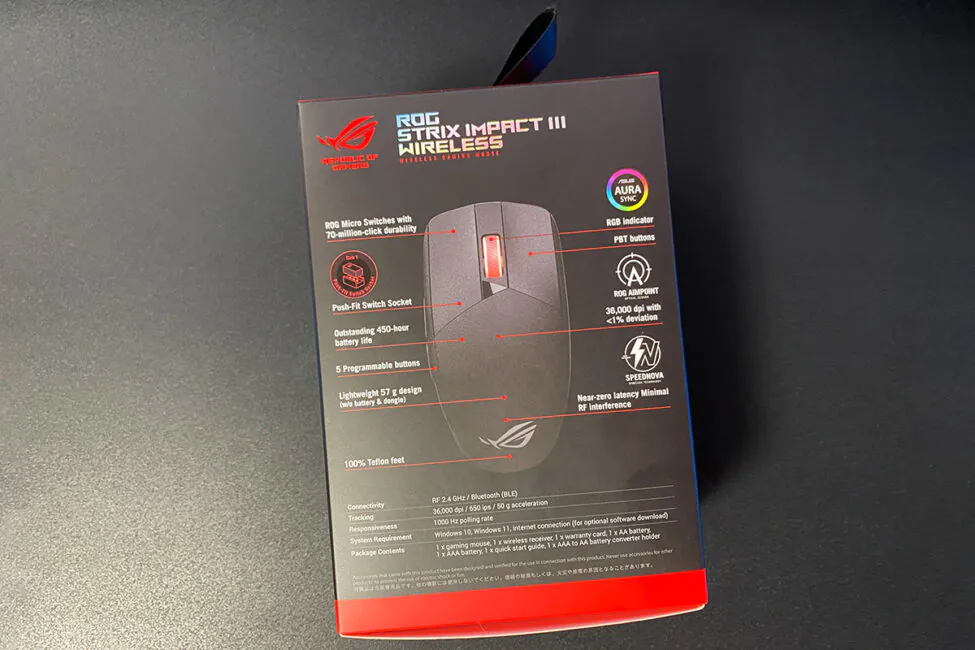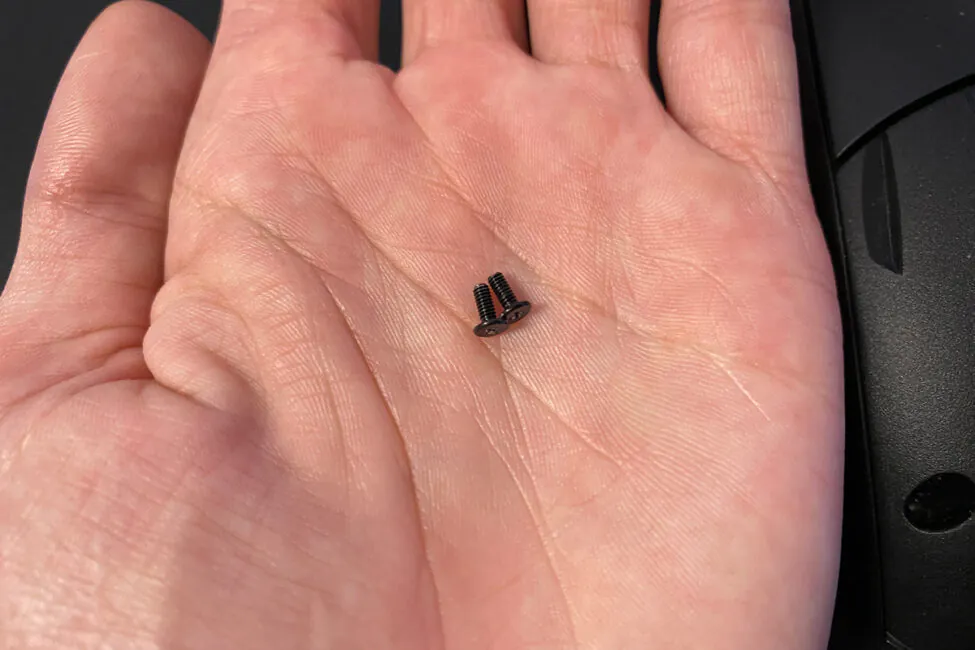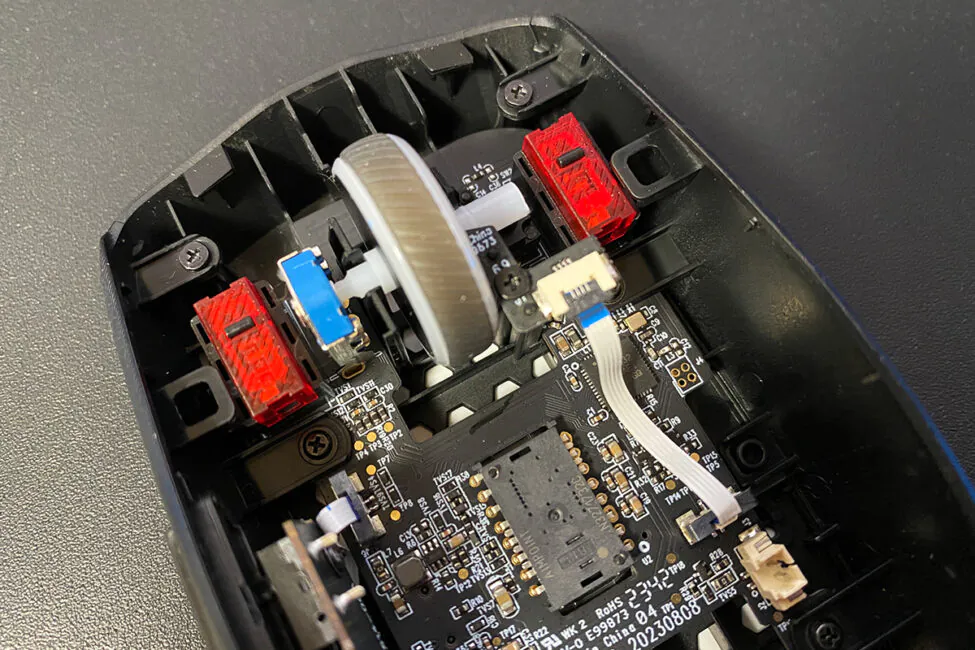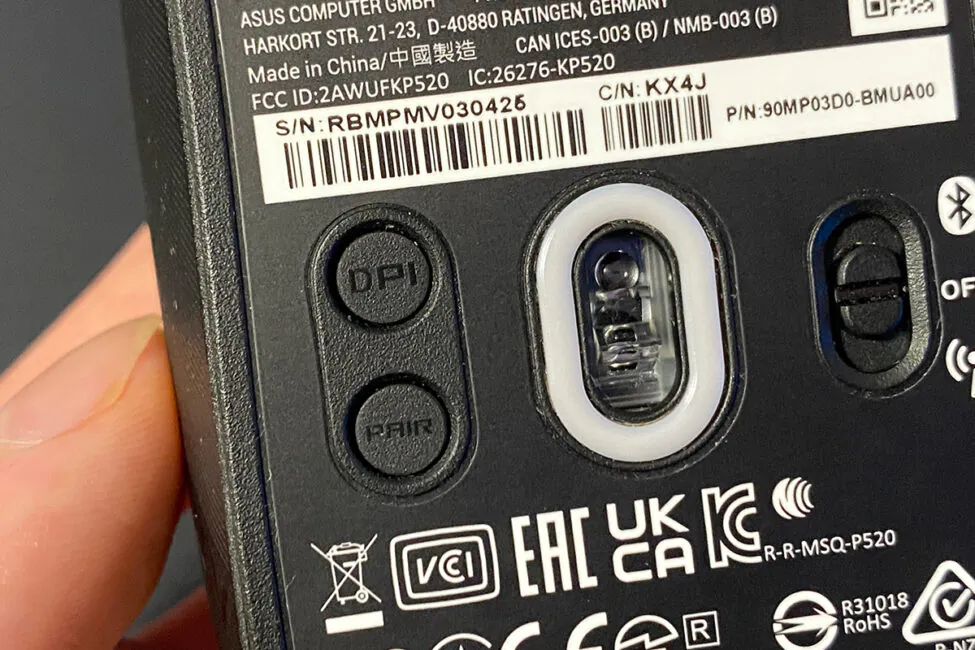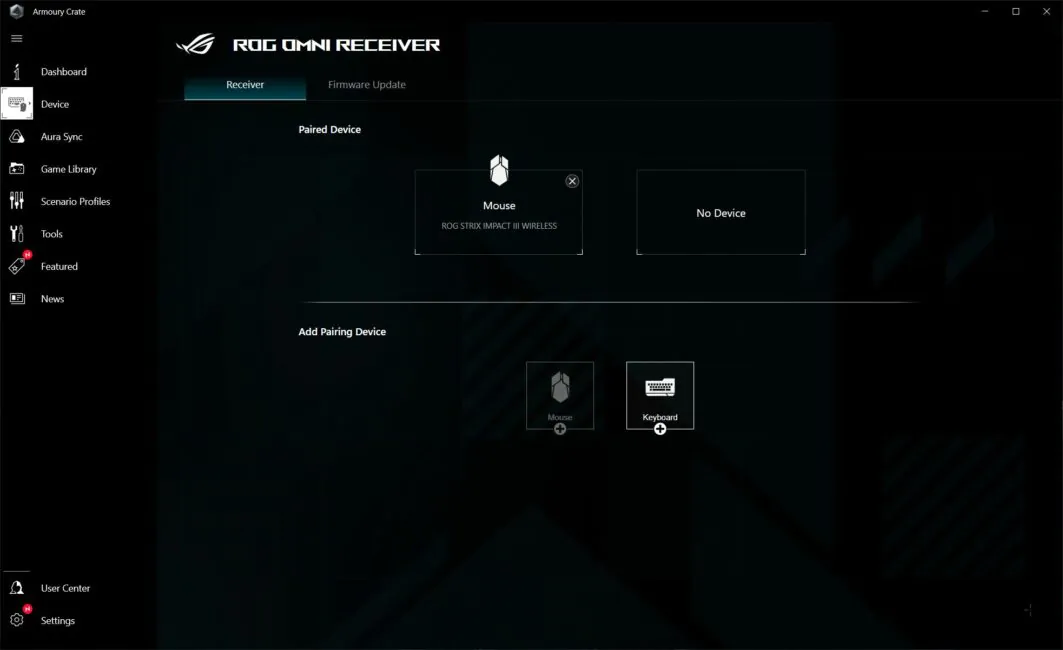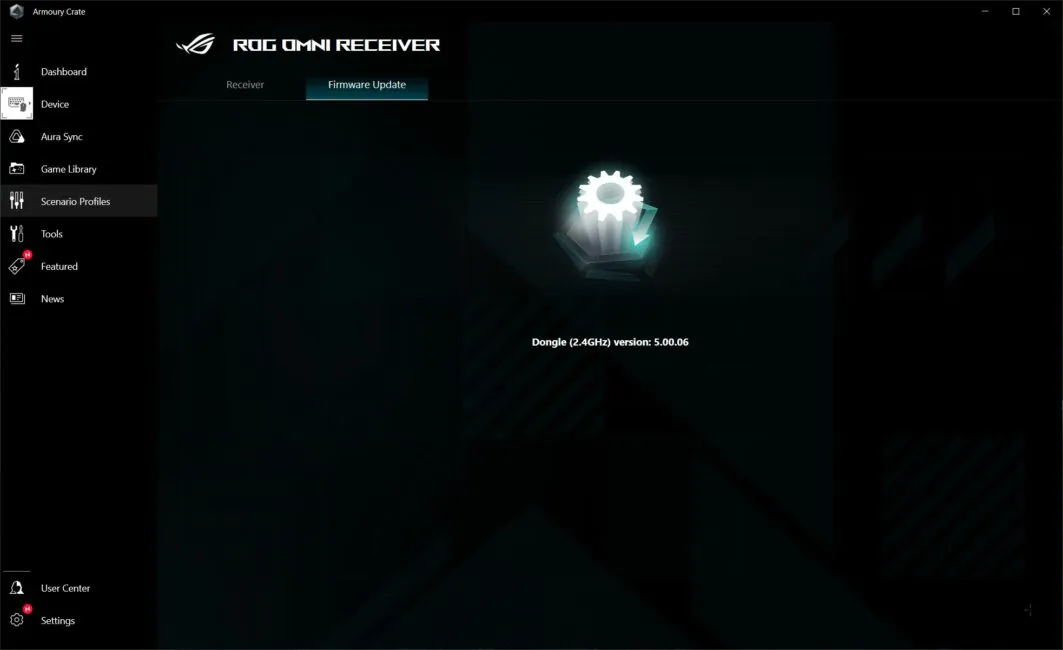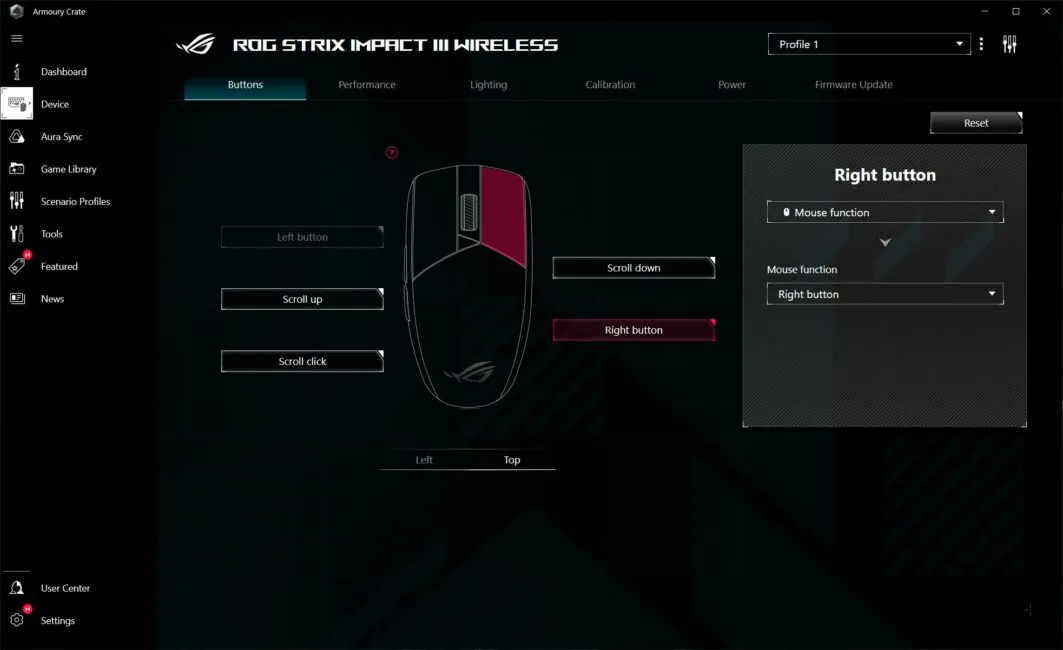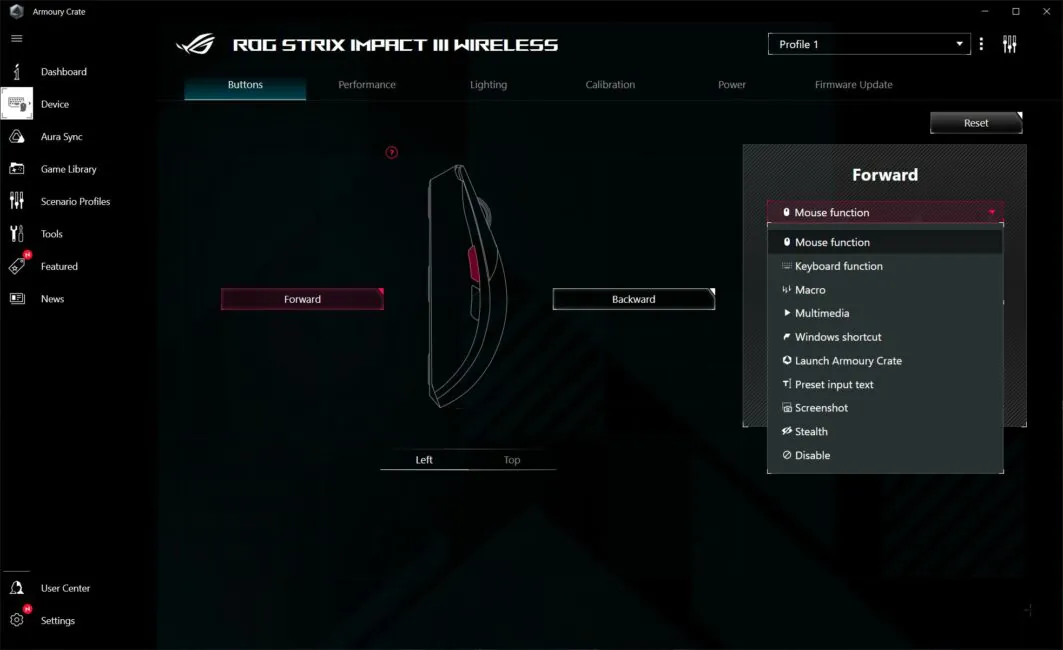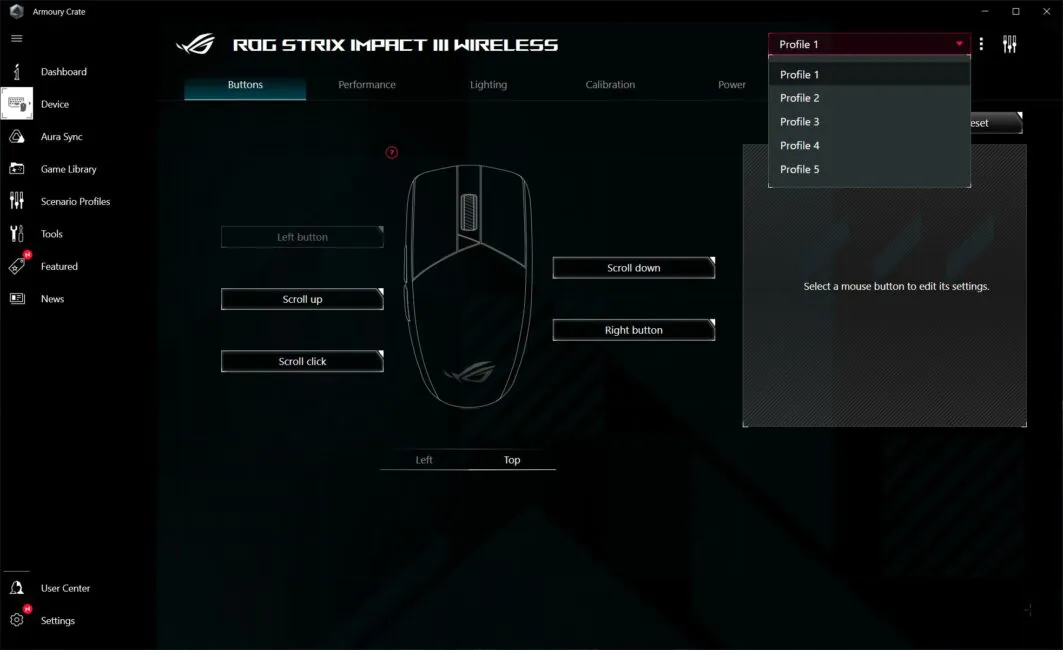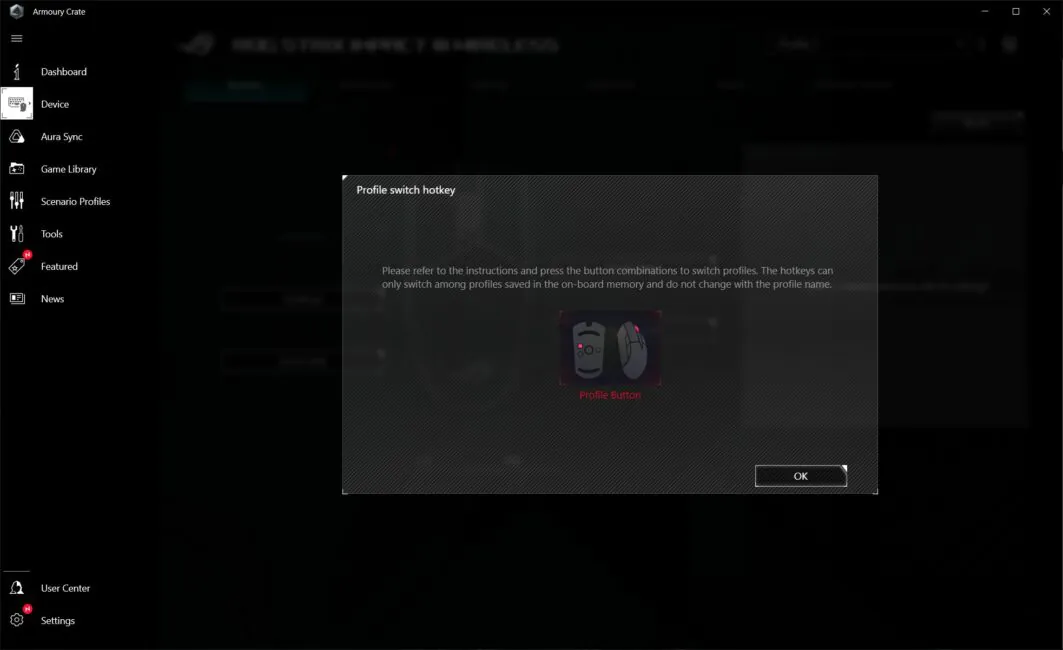Сегодня у меня на обзоре игровая мышка ASUS ROG Strix Impact III Wireless. Можно сказать, что это прокачанная беспроводная версия ROG Strix Impact III. Старт продаж обновленной версии вот только недавно был анонсирован. Но у меня была возможность заранее познакомиться и протестировать мышку. В чем отличия от проводной версии? Какие основные преимущества и недостатки новой модели? Чем Impact III Wireless будет выделяться на фоне конкурентов? Все это предлагаю детально разобрать в обзоре, который начнем, уже по традиции, с кратких технических характеристик устройства.
Технические характеристики
- Подключение: беспроводное (Bluetooth 5.1/RF 2.4 ГГц)
- Сенсор: ROG AimPoint Optical Sensor
- Разрешение сенсора: 100 — 36000 DPI
- Максимальная скорость: 650 IPS
- Максимальное ускорение: 50 G
- Частота опроса: 125, 250, 500, 1000 Гц
- Кнопки: 7 кнопок (ПКМ, ЛКМ, кнопка колеса, 2 боковые кнопки, переключатель DPI, кнопка Pair) + прокрутка колеса
- Переключатели ПКМ/ЛКМ: ROG Mechanical Switch
- Ресурс переключателей ПКМ/ЛКМ: 70 млн нажатий
- Встроенная память: 5 программируемых профилей
- Подсветка: колесо мыши; RGB совместима с ASUS Aura Sync
- Питание: 1×AAA батарейка или 1×AA батарейка
- Программное обеспечение: ASUS Armoury Crate
- Глайды: тефлоновые (4 глайда + 1 рамка вокруг сенсора)
- Размеры: 120×62×39 мм
- Масса: 57 г (без батарейки и USB-модуля); 68 г (с AAA батарейкой); 72 г (с AA батарейкой)
- Особенности: беспроводная технология ROG SpeedNova; подключение нескольких беспроводных устройств к одному USB-приемнику ROG Omni Receiver; возможность замены переключателей ПКМ/ЛКМ благодаря разъемам Push-Fit
- Комплектация: мышка, USB модуль RF 2.4 ГГц, руководство пользователя, гарантийный буклет, 1 AA батарейка, 1 AAA батарейка, переходник для батареек AAA — AA
Позиционирование и цена
Все устройства ROG-серии позиционируются как премиальные игровые девайсы: качественные, универсальные, с оригинальным узнаваемым дизайном, с отличными техническими характеристиками и продуманной возможностью настройки устройства под свои предпочтения. Как можно было заметить из технических характеристик, ASUS ROG Strix Impact III Wireless более чем соответствует всему вышесказанному.
ROG Strix Impact III Wireless позиционируется как самая дешевая беспроводная ROG-мышка. Цена девайса на данный момент составляет 2799 грн. ($72 / €66). С такой ценой и техническими характеристиками, Strix Impact III Wireless выглядит очень выгодно на фоне конкурентов. Причем не только в сегменте беспроводных мышей, но и среди проводных тоже. Можно сказать, что доступная цена — одна из киллер-фич данной модели.
Комплектация
Поставляется мышка в небольшой коробочке, выполненной в фирменном узнаваемом для ROG-серии стиле: черно-красный цвет упаковки, логотипы Republic Of Gamers, блестящее переливающееся название модели, краткая техническая информация и главные особенности устройства.
В комплект входит:
- мышка
- USB модуль (RF 2.4 ГГц)
- руководство пользователя
- гарантийный буклет
- 1 AA батарейка (пальчиковая)
- 1 AAA батарейка (мизинчиковая)
- контейнер-переходник для батареек AAA — AA

Что сказать, имеем неплохую комплектацию для беспроводной мыши. За наличие 2-х разных типов батареек однозначно ставим плюс. Да и само решение с поддержкой 2-х разных типов батареек, я считаю, мега удачное.
Единственное, к чему можно немного придраться — отсутствие в комплекте отвертки для разборки мышки. Дело в том, что в ROG Strix Impact III Wireless можно менять переключатели ПКМ/ЛКМ. Собственно, об этом нам сразу говорит краткая памятка и подробная пошаговая инструкция из комплекта.
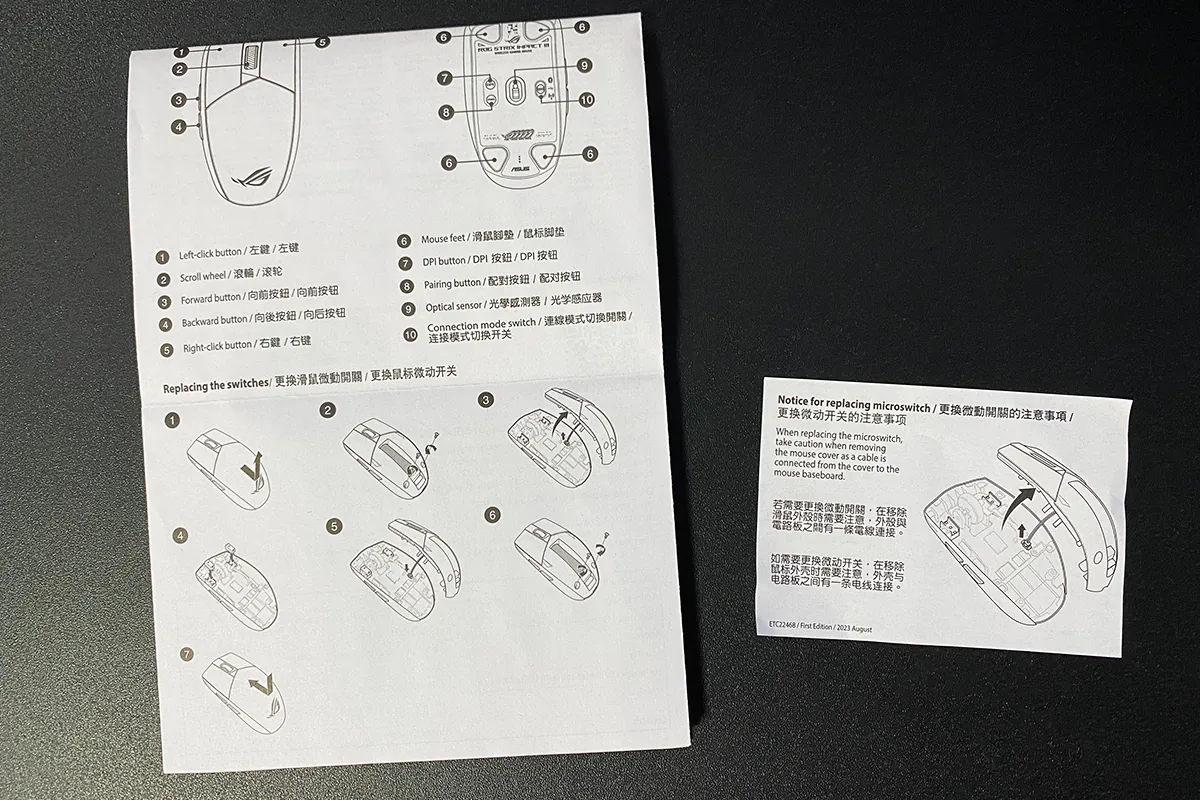
Но чтобы добраться до переключателей, нужно выкрутить 2 маленьких крестообразных винта на корпусе. Думаю, далеко не у каждого найдется дома подходящая отвертка такого маленького размера. Поэтому, в идеале было бы неплохо, если бы отвертка шла в комплекте.

Дизайн, эргономика, сборка
Внешне ROG Strix Impact III Wireless очень похожа на проводную версию ROG Strix Impact III. Размеры обеих моделей одинаковые — 120×62×39 мм. Вес у беспроводной модели чуть больше за счет наличия батарейки: 68 г (с AAA батарейкой), 72 г (с AA батарейкой).
Форма мышек в целом похожа, но у Wireless более зауженная задняя часть корпуса. Другая отличительная особенность — зоны подсветки. В Wireless версии подсвечивается только колесико, а логотип выполнен простым рисунком.
 Правая и левая клавиши мыши раздельные, отделены от верхней части корпуса. Подобную конструкцию можно часто встретить в игровых мышках, где требуются частые и интенсивные нажатия. Клавиши сидят отлично: не болтаются, сайдтревела вообще нет, претревел очень маленький. Клики мягкие, четкие. Хорошо чувствуется и слышно каждое нажатие. Звук клика глухой. По уровню громкости, я бы сказал, средний. Тем, кто привык к «тихим» мышкам поначалу может быть немного непривычно. Клавиши выполнены из PBT — износостойкого материала, который обеспечивает хорошее сцепление с пальцами, приятные тактильные ощущения и не боится протертостей, которые могут появится со временем на клавишах.
Правая и левая клавиши мыши раздельные, отделены от верхней части корпуса. Подобную конструкцию можно часто встретить в игровых мышках, где требуются частые и интенсивные нажатия. Клавиши сидят отлично: не болтаются, сайдтревела вообще нет, претревел очень маленький. Клики мягкие, четкие. Хорошо чувствуется и слышно каждое нажатие. Звук клика глухой. По уровню громкости, я бы сказал, средний. Тем, кто привык к «тихим» мышкам поначалу может быть немного непривычно. Клавиши выполнены из PBT — износостойкого материала, который обеспечивает хорошее сцепление с пальцами, приятные тактильные ощущения и не боится протертостей, которые могут появится со временем на клавишах.
Также стоит отметить, что в конструкции клавиш используется фирменная технология ASUS, которая уменьшает ход до срабатывания, что в свою очередь сокращает задержки между нажатиями. Простыми словами, клики осуществляются быстрее и четче, по сравнению с другими мышками.
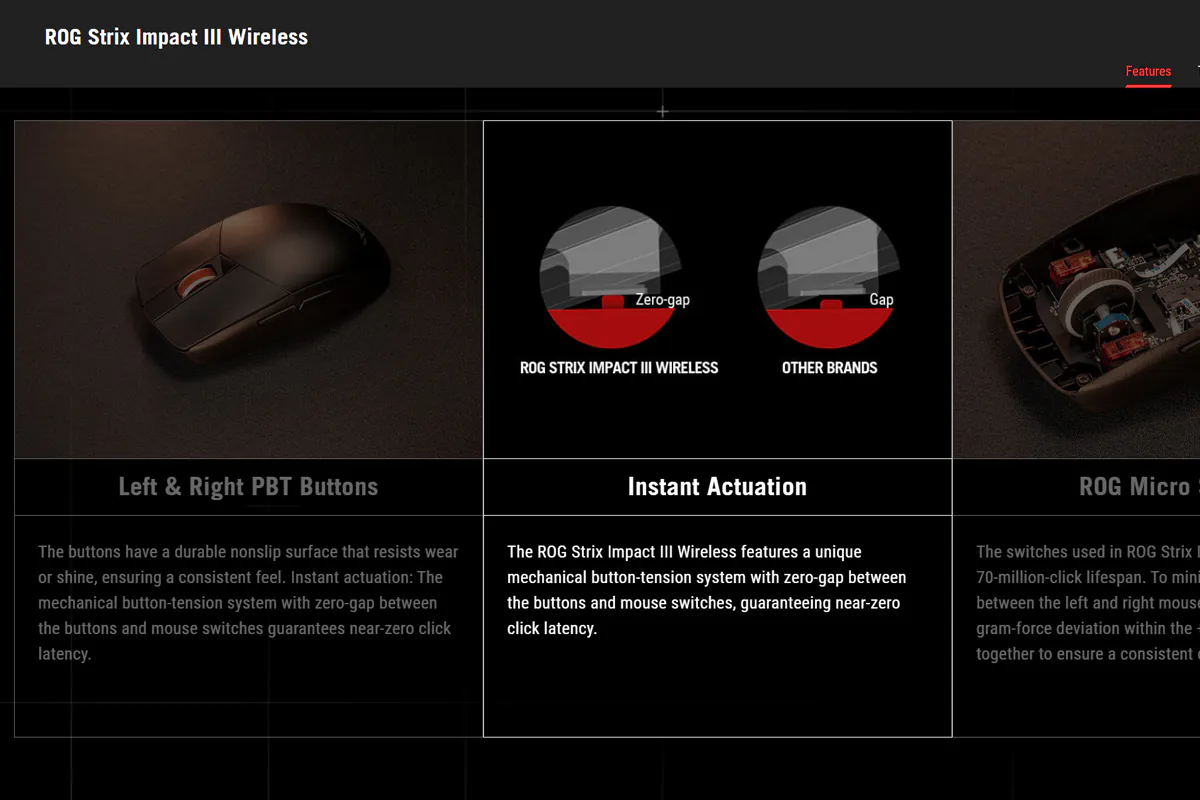 Колесико мышки нажимается немного туже, чем основные клавиши. Сам клик достаточно отчетливый и хорошо ощущается каждое нажатие. Звук клика средней громкости. Во время нажатия присутствует незначительный претревел. Сайдтревела вообще нет, то есть из стороны в сторону колесо не болтается, что плюс. Прокрутка в меру тугая. Во время прокрутки хорошо чувствуются отсечки. Звук от прокрутки с характерным хрустом, также средней громкости. Опять же, кто привык к беззвучным скроллам этот может не зайти. Размер самого колесика небольшой. Поверхность покрыта простенькой резиновой накладкой с текстурой.
Колесико мышки нажимается немного туже, чем основные клавиши. Сам клик достаточно отчетливый и хорошо ощущается каждое нажатие. Звук клика средней громкости. Во время нажатия присутствует незначительный претревел. Сайдтревела вообще нет, то есть из стороны в сторону колесо не болтается, что плюс. Прокрутка в меру тугая. Во время прокрутки хорошо чувствуются отсечки. Звук от прокрутки с характерным хрустом, также средней громкости. Опять же, кто привык к беззвучным скроллам этот может не зайти. Размер самого колесика небольшой. Поверхность покрыта простенькой резиновой накладкой с текстурой.
У колесика есть подсветка. Собственно, это единственная зона, которая подсвечивается у ROG Strix Impact III Wireless. Подсветка RGB полностью совместима с ASUS Aura Sync. Не очень яркая, даже если выставить ее на максимум (хотя глядя на фото ниже так может не показаться). Могу предположить, что в данной модели подсветка не сколько для красоты, а сколько для индикации (переключение профилей, DPI, заряд батарейки).
Верхняя крышка корпуса из обычного матового пластика. Логотип ASUS ROG не подсвечивается — здесь он выполнен обычным рисунком. Крышка снимается, для чего надо просто потянуть ее назад.
Под крышкой находится отсек для батарейки типа AA (пальчиковой). Но благодаря комплектному переходнику можно использовать и ААА батарейки (мизинчиковые). Как по мне, решение очень удачное. С использованием мизинчиковых батареек немного выигрываем в весе мышки.
Также здесь можно заметить 2 маленьких крестообразных винта. Их нужно выкрутить, чтобы добраться до переключателей ПКМ/ЛКМ.
В мышке используются фирменные свитчи ROG Micro Switches с разъемами Push-Fit Switch Sockets, которые позволяют быстро и легко заменить переключатели при необходимости. Поддерживаются не только оригинальные переключатели от ASUS, но и свитчи от других производителей.
Боковые грани мышки цельные. В местах контакта пальцев поверхность пластика имеет легкую текстуру для лучшей цепкости. С левой стороны есть 2 дополнительные кнопки, на которые можно назначить какие-либо действия, или вовсе отключить. Сами кнопки небольшие. Нажимаются с незначительным претревелом. Звук клика тихий, мягкий.
На днище мышки расположены стандартные тефлоновые глайды: 4 по углам и 1 рамка вокруг сенсора. Рядом расположена кнопка переключения DPI и Pairing Button. С помощью этих кнопок можно на ходу переключать DPI, профили, частоту опроса и прочее. Справа от сенсора видим переключатель режимов подключения, который может находиться в 3-х позициях:
- Вверху — Bluetooth
- Посередине — мышка выключена
- Внизу — RF 2.4 ГГц
Спереди у мышки ничего нет, никаких разъемов для кабеля. Это значит, что комбинированное подключение (проводное/беспроводное) мышка не поддерживает. Ну собственно, ей оно и не нужно, если так подумать.
Форма мышки симметричная, а это значит, что она подойдет как для правой, так и для левой руки. Ярко выраженного бугра нет. Самая высокая точка приходится практически на самый центр. Задняя часть сужена и слегка вытянута. Сама по себе мышка достаточно компактная, низкая. Я в быту пользуюсь мышками среднего размера, которые немного больше ROG Strix Impact III Wireless. А именно шире, выше. Но должен отметить, что эта мышка мне практически сразу зашла и пользоваться ею было удобно.
ROG Strix Impact III Wireless подходит для любого хвата: когтевой, ладонный, пальцевой. На мой взгляд оптимальный тип хвата для этой мышки будет когтевой или пальцевой. Мне например, было очень удобно держать ее пальцами, практически не прикасаясь ладонью к корпусу. При таком хвате контроль отличный.
Сборка мыши очень качественная. Несмотря на то, что здесь используется легкий пластик, конструкция воспринимается крепкой. При обычном использовании ничего не скрипит, не люфтит и не прогибается. Все элементы конструкции хорошо подогнаны друг к другу. Пластик матовый, приятный на ощупь, и на нем практически не остается отпечатков пальцев.
Читайте также:
- Обзор игровой мыши ASUS ROG STRIX IMPACT III: очень удачное решение
- Обзор ASUS TUF Gaming M3 Gen II: ультралегкая и универсальная мышка
- Обзор беспроводной геймерской клавиатуры ASUS ROG Azoth: на пути к кастому
Сенсор, переключатели и другие особенности
В мышке используется фирменный сенсор ASUS ROG ROG AimPoint Optical Sensor. Он поддерживает разрешение от 100 до 36000 точек на дюйм (DPI). Максимальная скорость 650 IPS. Максимальное ускорение 50 G. Максимальная частота опроса 1000 Гц.
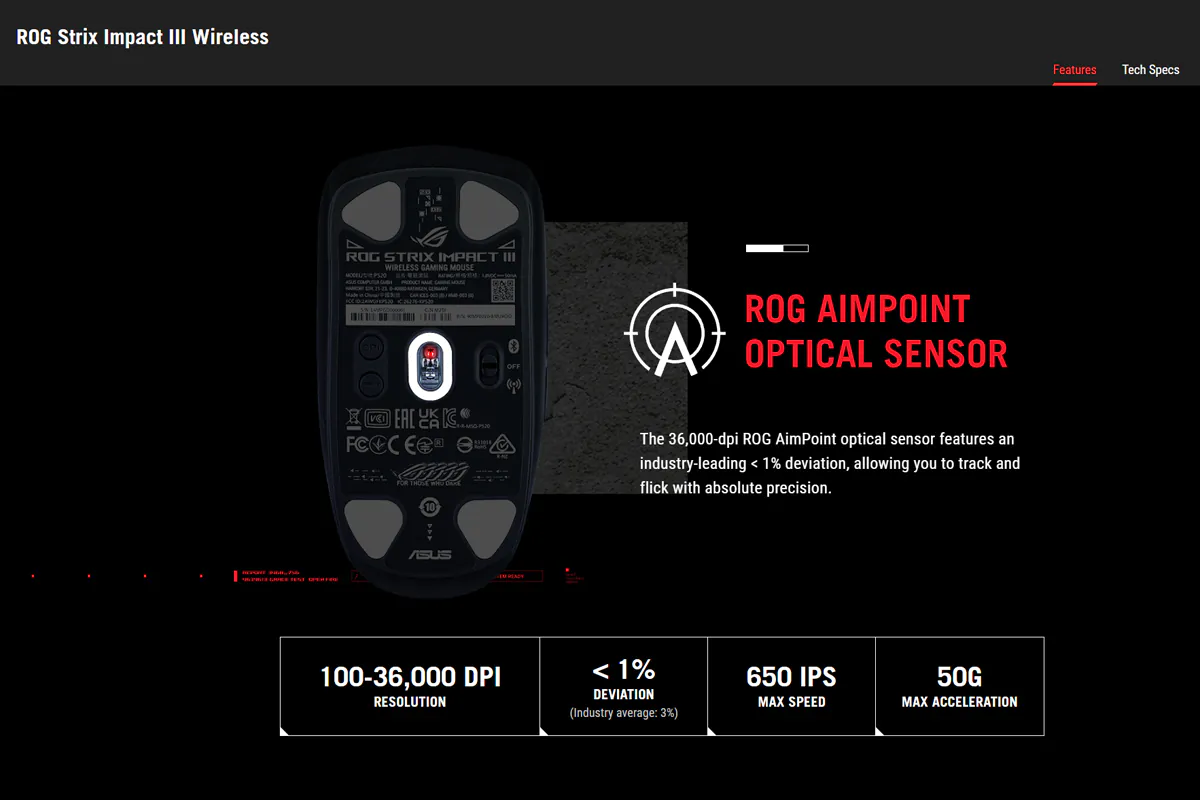
Для основных клавиш правой и левой кнопки мыши используются фирменные переключатели ROG Micro Switches с ресурсом 70 млн нажатий. О том, что есть возможность их быстрой замены, я уже говорил.

В играх мышка себя показывает отлично: быстрые движения, максимальный контроль, четкие клики, никаких срывов. На ней одинаково комфортно играть как в быстрые динамичные шутеры, так и в медленные или средне-темповые медитативные стратегии. Благодаря компактной форме, беспроводному подключению и возможности настройки нескольких профилей, ROG Strix Impact III Wireless также идеально подойдет для простых рабочих задач. Например, на ней удобно работать с графическим контентом в Photoshop, ее можно везде взять с собой.

Ради интереса я проверил, как ведет себя мышка на разных поверхностях: различные коврики, текстурная поверхность стола, обычная поверхность стола, пластиковый подоконник, стекло. Могу сказать, что сенсор без проблем справляется со всеми поверхностями, кроме стекла. На стеклянной поверхности уже заметно теряется контроль. Это значит, что мышка будет чувствовать себя уверенно на любом коврике и ею даже можно спокойно пользоваться совсем без него. Конечно, я бы не рекомендовал так делать, потому что глайды быстрее износятся. Но сам факт, того что сенсор справляется без каких-либо дополнительных настроек расстояния отрыва, уже радует.
Среди других интересных особенностей мышки хотелось бы еще выделить фирменную технологию ROG SpeedNova, которая обеспечивает надежную радиосвязь в режиме RF 2.4 ГГц с минимальными задержками и повышенной энергоэффективностью.
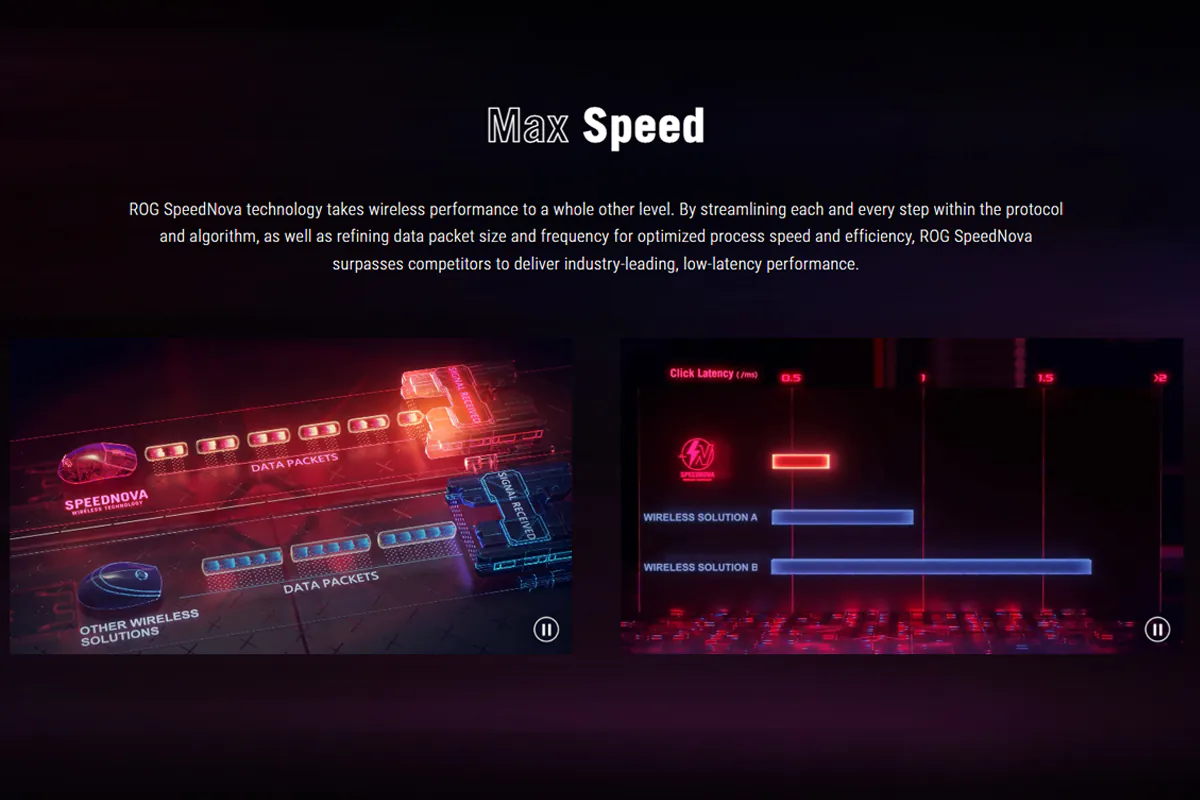
Другая полезная особенность — ROG Omni Receiver. К комплектному USB приемнику можно подключить несколько устройств. Например, мышку и беспроводную клавиатуру.
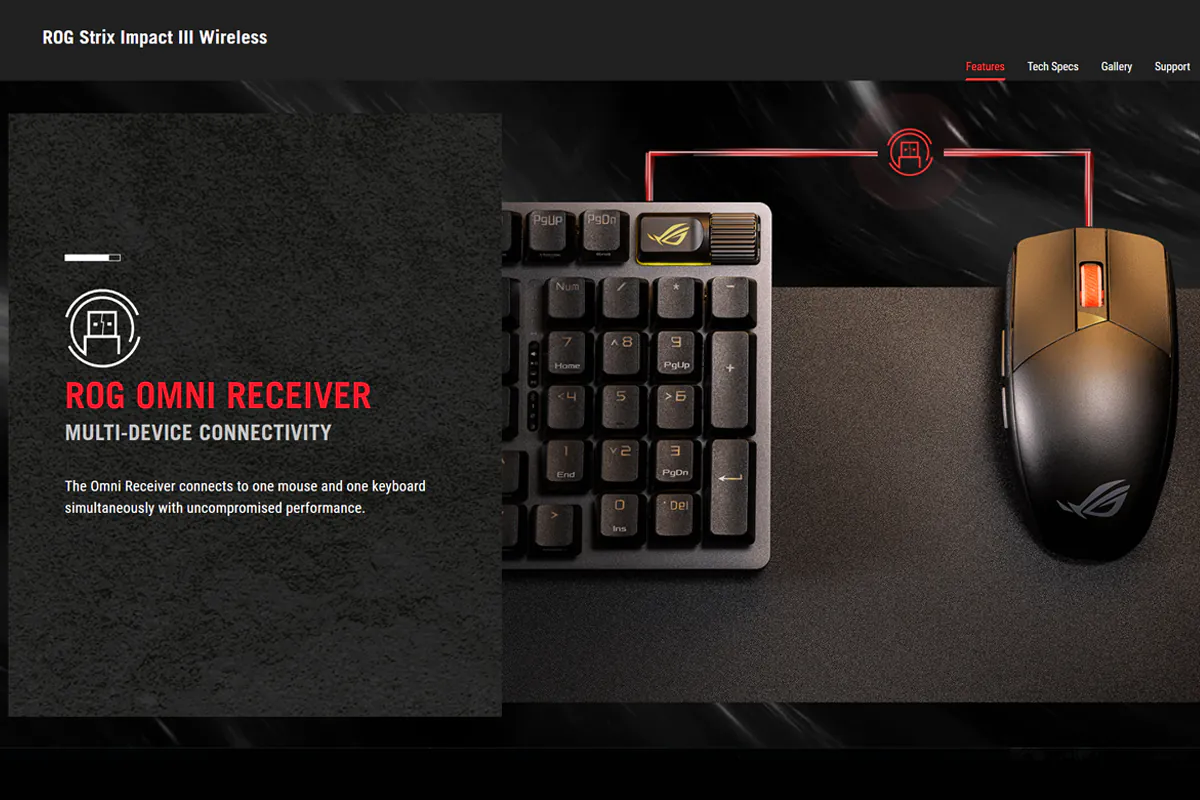
Читайте также:
- ASUS ROG Raikiri и ROG Raikiri Pro: Обзор и сравнение геймпадов
- Обзор ASUS TUF Gaming M3 Gen II: ультралегкая и универсальная мышка
- Обзор портативного SSD ASUS TUF GAMING AS1000
Автономность
Как уже было сказано, мышка работает от 1 батарейки. Можно использовать как АА (пальчиковые), так и ААА (мизинчиковые) батарейки. Заявленное производителем время автономной работы:
- около 450 часов — при радиоподключении ROG SpeedNova (RF 2.4 ГГц)
- около 500 часов — при подключении через Bluetooth
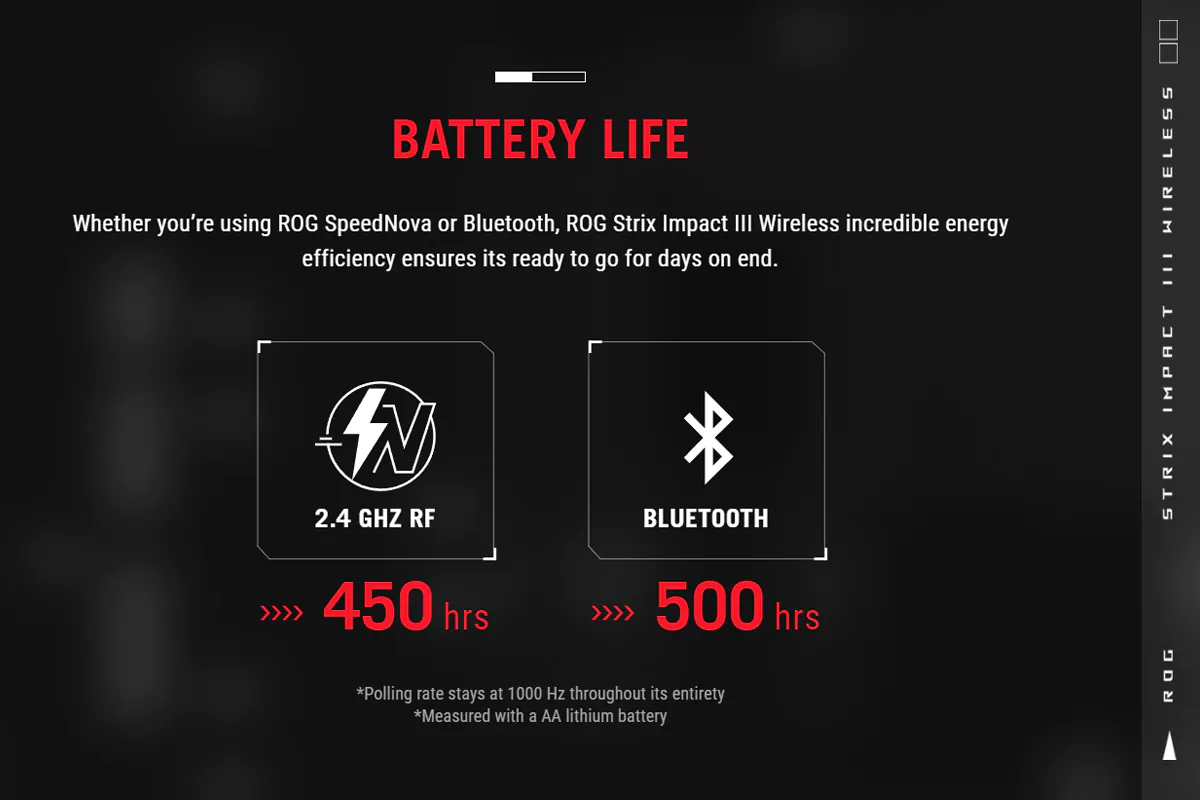
Из информации на скриншоте видно, что эти измерения проводились на батарейке типа АА и при частоте опроса 1000 Гц. Думаю, не стоит говорить о том, что от самих батареек тоже многое зависит. Дешевые батарейки вряд ли смогут похвастаться подобными цифрами, тогда как качественные — вполне.
Фирменное ПО ASUS Armoury Crate
Все программные настройки мышки осуществляются в фирменном приложении ASUS Armoury Crate. Для тех, кто пользовался мышками от ASUS, здесь не будет ничего нового. Стандартные привычные настройки, которые доступны для большинства мышек ROG и TUF серии. Для тех же, кто столкнется с продукцией ASUS и фирменным ПО впервые, разберем этот момент подробнее.
При первом подключении USB приемника и самой мышки к ПК, программа обнаружит наши устройства и сама произведет необходимые обновления для их полноценной работы. Новые устройства появятся во вкладке Device. Обратите внимание, что идентифицируется сразу 2 устройства: сама мышка и USB ресивер.
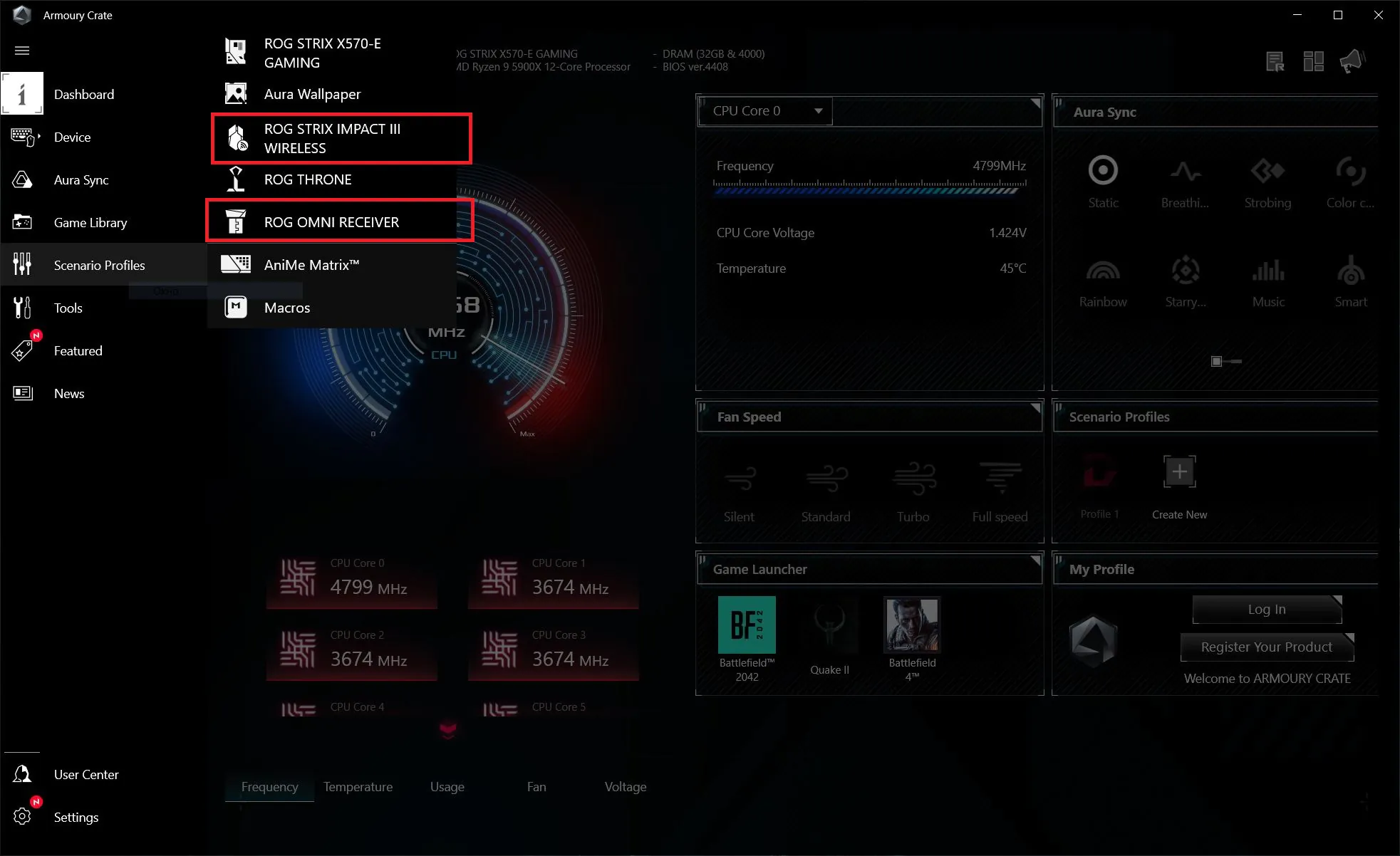 Для начала заглянем в настройки USB ресивера. На вкладке Receiver видим подключенные девайсы. Преимущества ROG Omni Receiver в том, что к нему можно подключить сразу 2 совместимых устройства. Например, нашу мышку и беспроводную клавиатуру. На вкладке Firmware Update можно проверить наличие новой версии прошивки и при ее наличии провести обновление.
Для начала заглянем в настройки USB ресивера. На вкладке Receiver видим подключенные девайсы. Преимущества ROG Omni Receiver в том, что к нему можно подключить сразу 2 совместимых устройства. Например, нашу мышку и беспроводную клавиатуру. На вкладке Firmware Update можно проверить наличие новой версии прошивки и при ее наличии провести обновление.
С настройками USB ресивера разобрались, теперь переходим непосредственно к самой мышке. Для нее доступно 6 основных меню с настройками: Buttons, Performance, Lighting, Calibration, Power, Firmware Update, Firmware Update.
Меню Buttons — здесь осуществляются настройки кнопок. Можно переназначить кнопки, назначить выполнение различных функций, макросов, быстрых действий Windows, управление мультимедиа, совсем отключить кнопки и еще много чего.
Меню Performance — здесь можно настроить DPI сенсора, выбрать цвет для индикации уровня DPI, выбрать частоту опроса и включить угловую привязку.
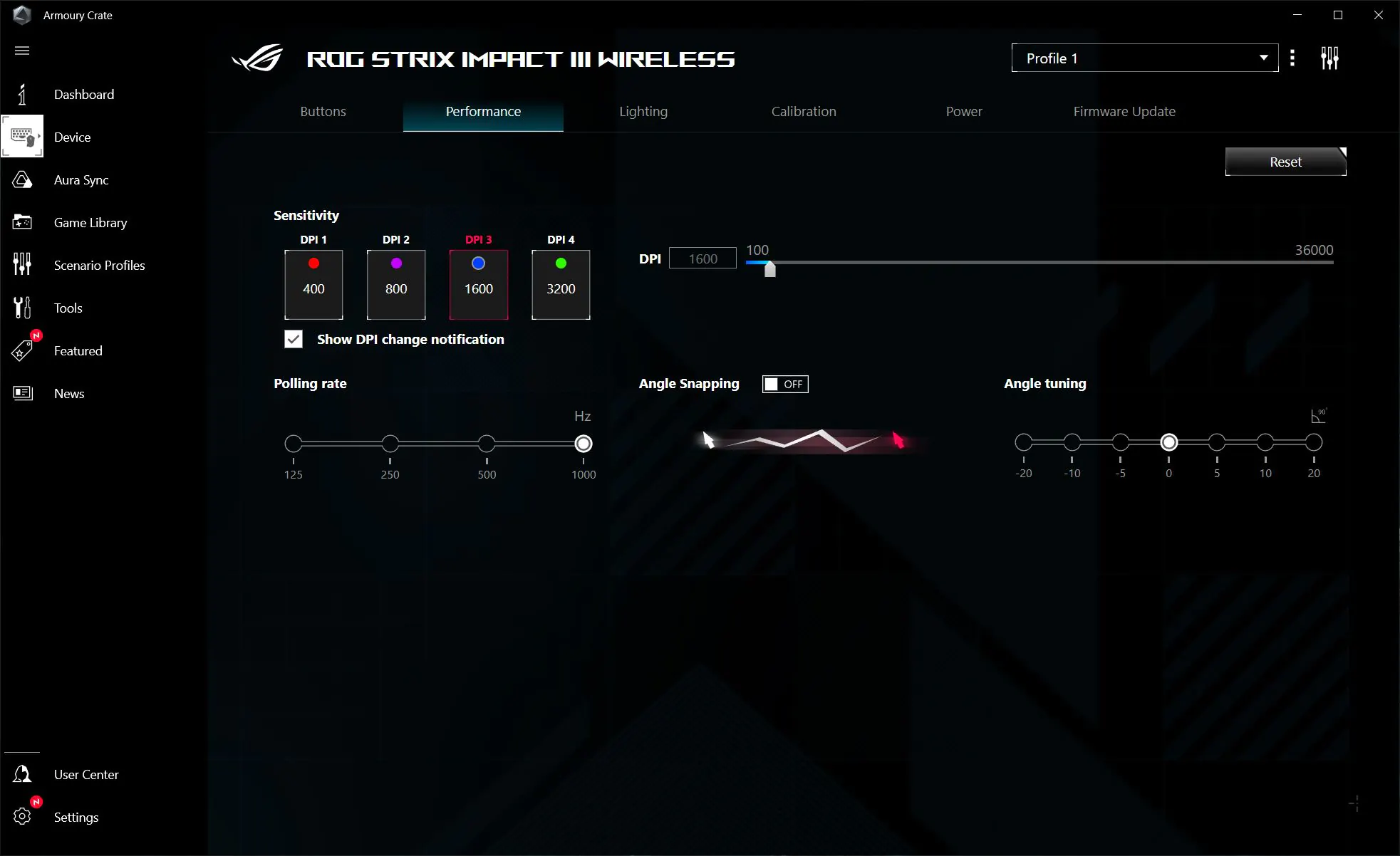
Меню Lighting отвечает за настройку подсветки. Хоть подсветка в Impact III Wireless сделана больше для индикации и оповещений, чем для красоты, все равно здесь присутствуют все стандартные асусовские эффекты и возможность синхронизации с другими девайсами через Aura Sync.
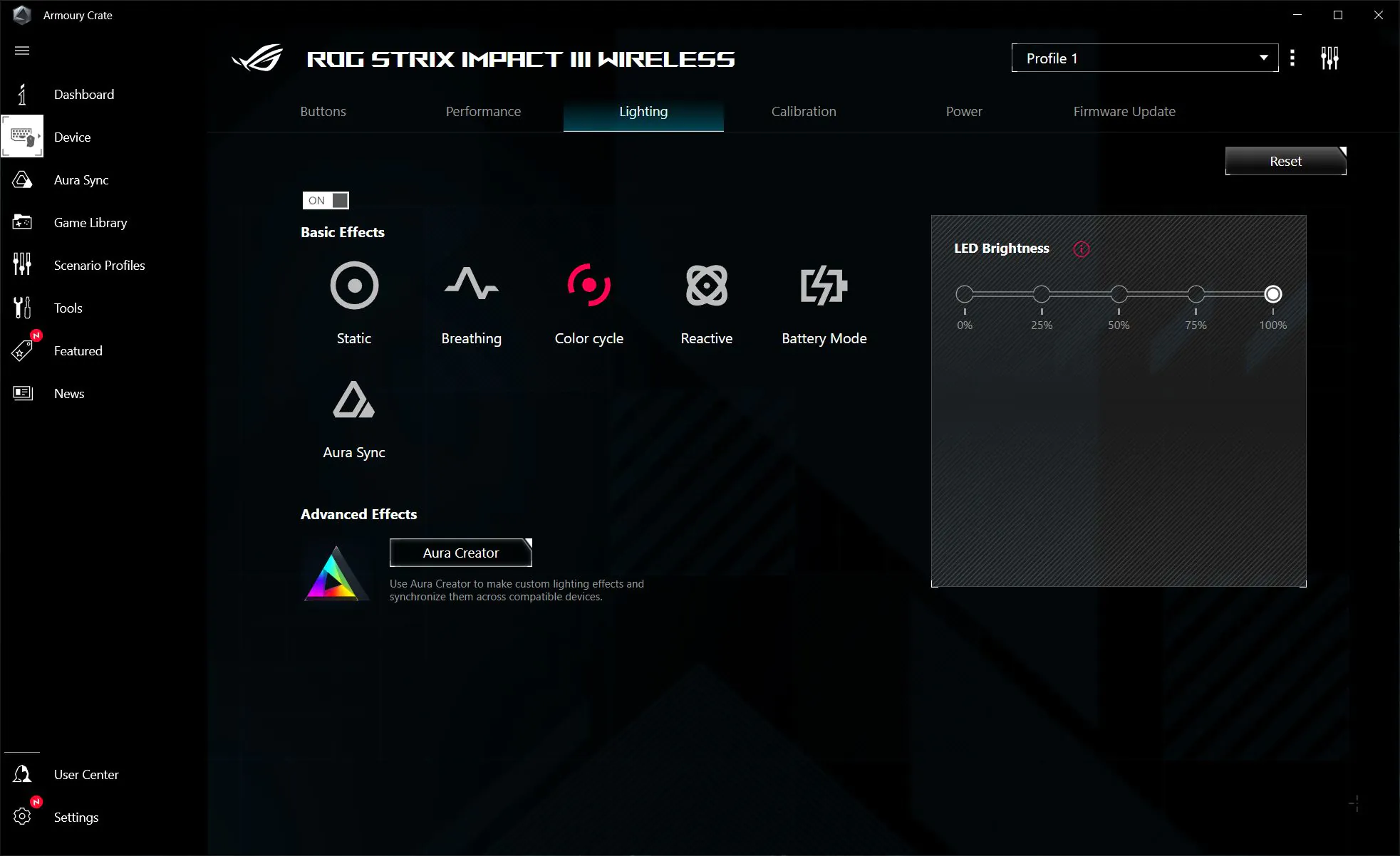
В меню Calibration можно откалибровать мышку под свою поверхность или выбрать один из готовых вариантов, предложенных ASUS. Здесь же можно настроить расстояние отрыва.
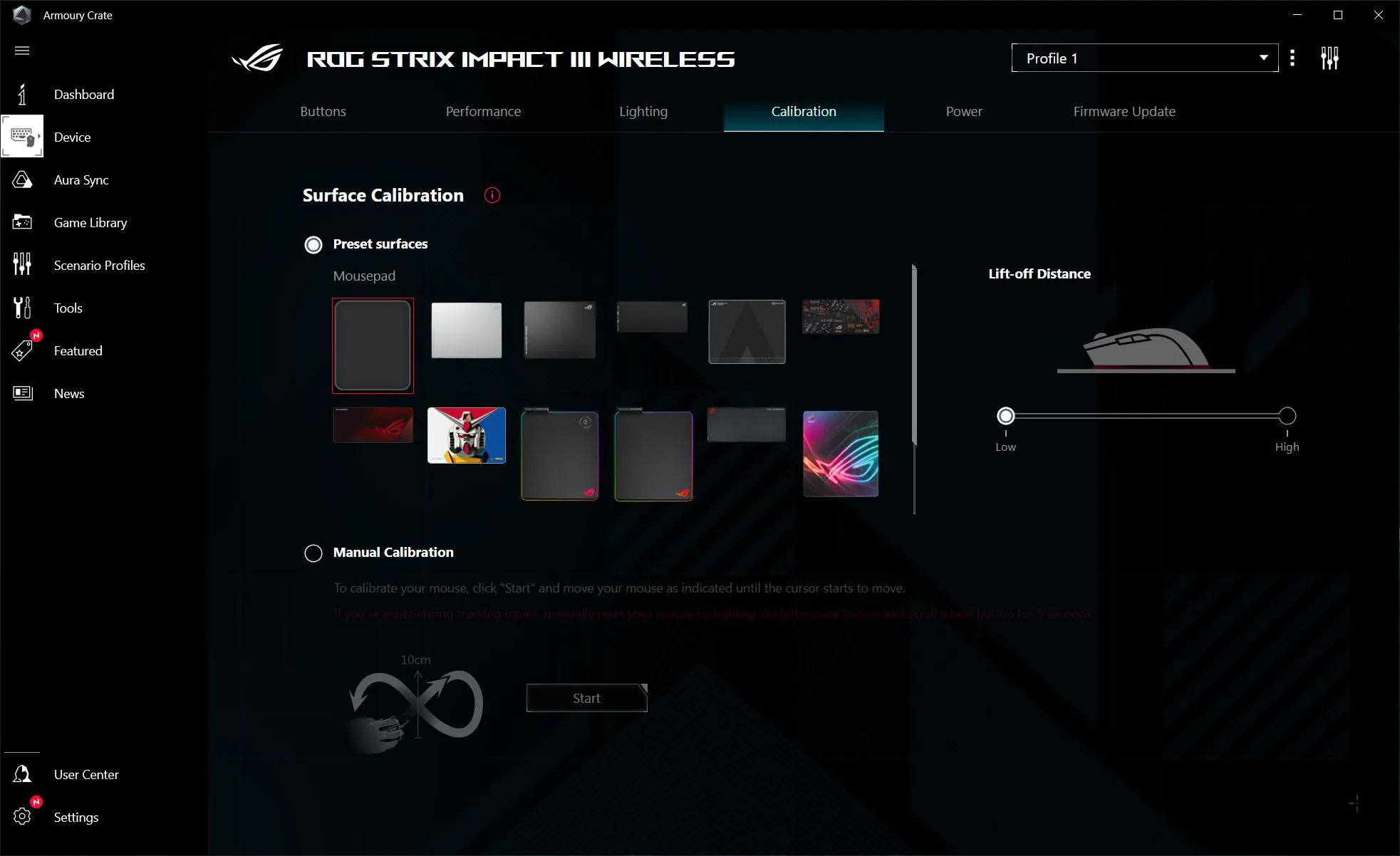
В меню Power можно посмотреть оставшийся уровень заряда батарейки. Проверял это меню на разных батарейках и могу сказать, что показывает уровень заряда плюс-минус правильно. В этом же меню можно дополнительно настроить время перехода мышки в спящий режим и индикацию разрядки.
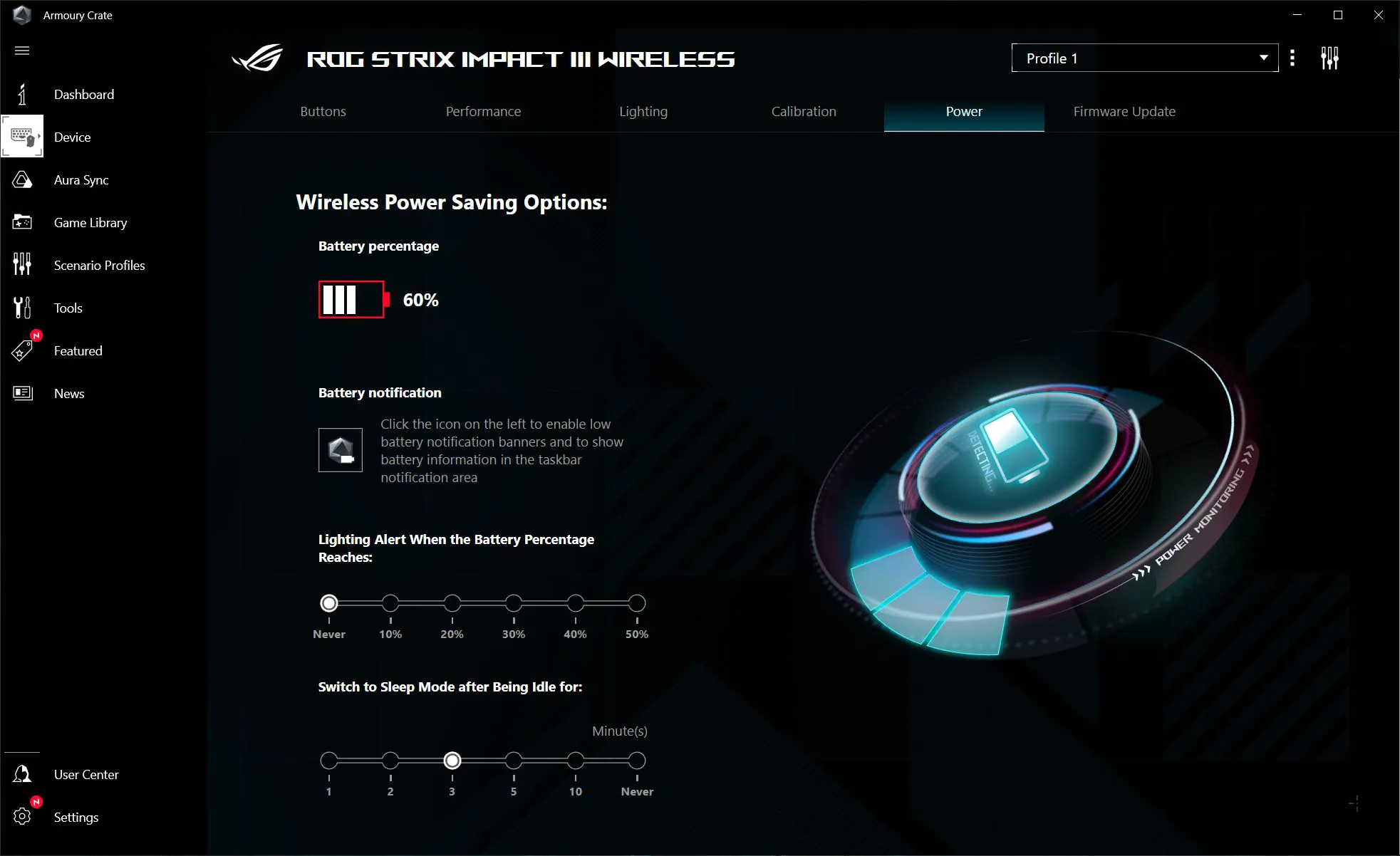
Меню Firmware Update предназначено для проверки обновлений и непосредственно самого обновления прошивки.
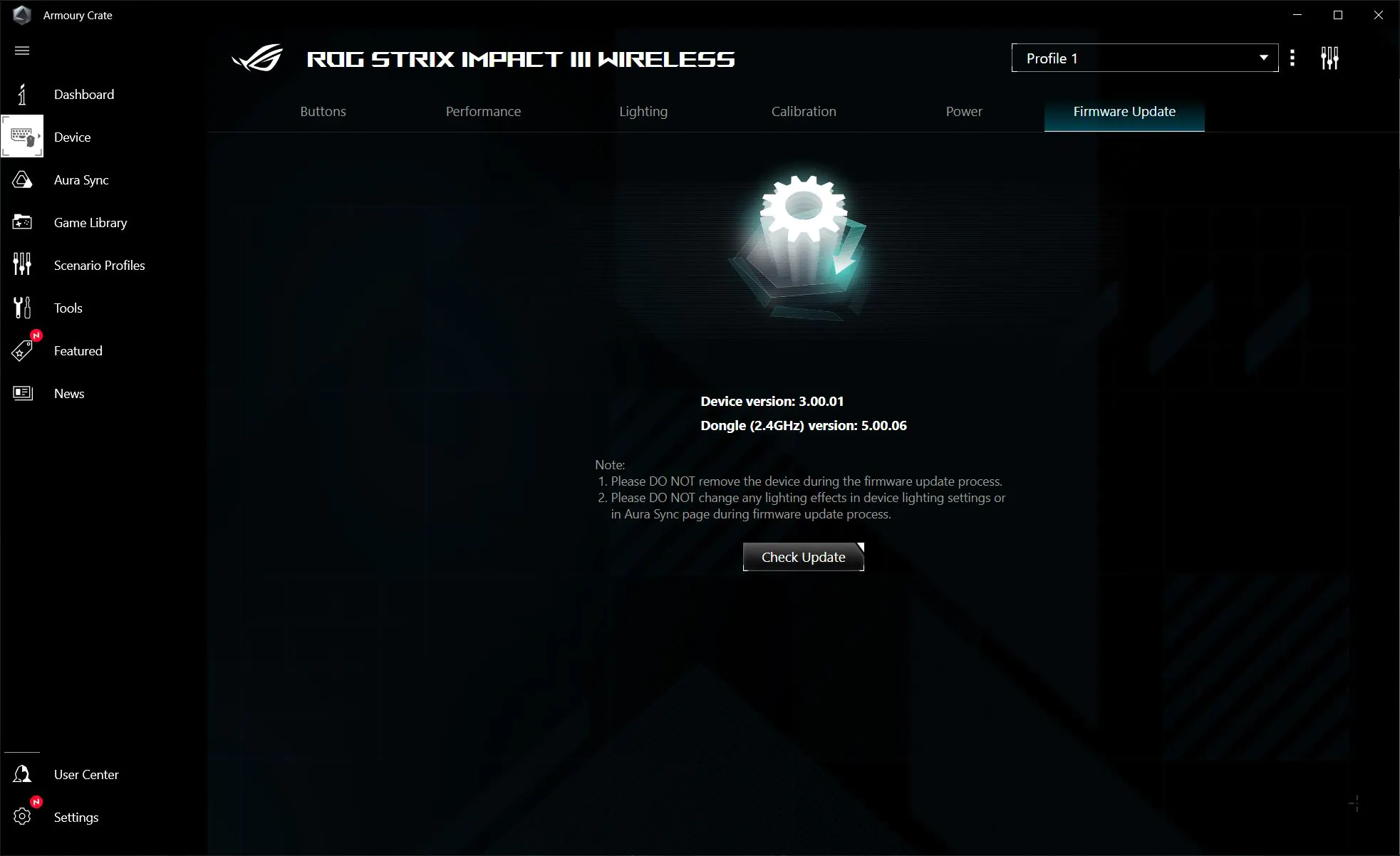 В мышке есть встроенная память, которая может запомнить до 5 разных профилей с настройками. Переключать профили можно в приложении или с помощью комбинации прокрутки колесика + кнопки DPI.
В мышке есть встроенная память, которая может запомнить до 5 разных профилей с настройками. Переключать профили можно в приложении или с помощью комбинации прокрутки колесика + кнопки DPI.
Можно один раз настроить мышку и использовать эти настройки уже без установленного Armoury Crate. В том числе и на других ПК.
Итоги
Подводя итоги, можно сказать, что новая Strix Impact III Wireless стала достойным пополнением семейства ROG. Из основных преимуществ можно выделить: беспроводное подключение, небольшой вес, качественную сборку, сенсор, переключатели и возможность их горячей замены, питание от разных типов батареек. И конечно же одним из самых больших преимуществ является доступная цена. Также в плюсы я могу записать эргономику, в частности компактную форму девайса. Хотя этот момент довольно-таки субъективный. Уже упоминал, что любителям больших и средних мышей данная модель может показаться слегка непривычной. Существенных недостатков ROG Strix Impact III Wireless лично для себя я не обнаружил. Хотя тут можно было бы упомянуть невзрачную подсветку. На мой взгляд, ROG Strix Impact III Wireless хорошо подойдет не только для игр, но и для простой офисной работы. Поэтому, мой вердикт: отличная мышка, рекомендую.

Также интересно:
- Обзор Lenovo Legion Glasses: очки – карманный монитор для игр и не только
- Оружие украинской победы: десантный катер Stridsbåt 90H (CB90)
- Обзор Lenovo Legion Go: портативная игровая консоль-трансформер
Где купить
- Все магазины